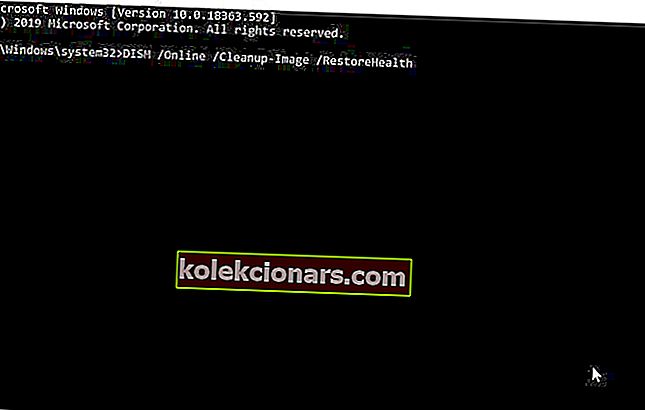- Du har muligvis bemærket en Removable Storage Devices-mappe i din mappe og ved ikke, hvad du skal gøre med den.
- Det er en spøgelsesmappe, der ikke kan slettes, men visse metoder til at gendanne eller reparere systemet kan gøre tricket.
- Du kan finde nyttige fejlfindingsvejledninger i vores dedikerede Windows 10-fejlhub.
- Derudover skal du se på vores systemfejlafsnit for mere omfattende retningslinjer og rettelser.
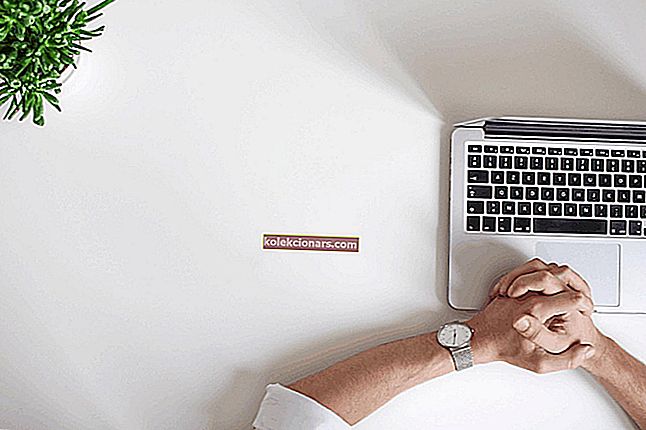
Efter at have redigeret nogle fotos på deres computer eller efter at have brugt et SD-kort som et ekstra drev, rapporterede mange brugere, at en ny mappe, kaldet Removable Storage Devices, pludselig dukkede op på deres skrivebord.
Mappen indeholder de tilgængelige enheder og drev på computeren (nogle gange er den tom) og kan ikke fjernes. Faktisk var brugerne tilbageholdende med at fjerne det og frygtede, at dette kunne påvirke hele operativsystemet.
Mappen blev rapporteret for første gang tilbage i 2018, og den var også relateret til det samme år i Windows 10 i oktober, hvilket forårsagede mange problemer. Efterfølgende kumulative Windows 10-opdateringer ser ikke ud til at have løst situationen.
Selvom den nøjagtige årsag til, at denne mappe vises, er ukendt, har brugerne forsøgt flere måder at slippe af med den uden at beskadige systemet.
Hvordan slettes mappen Removable Storage Devices?
1. Opdater skrivebordet
Dette er den enkleste og mest fornuftige løsning, som mange brugere anvendte for at slippe af med mappen.
Med et højreklik på skrivebordet og vælge Opdater-indstillingen skal de midlertidige filer nemlig slettes. Denne løsning fjernede mappen, men kun i et bestemt tidsrum. Mange brugere nævnte, at mappen dukkede op igen.
I dette tilfælde vil du måske prøve den næste løsning.
2. Kør en DISM-kommando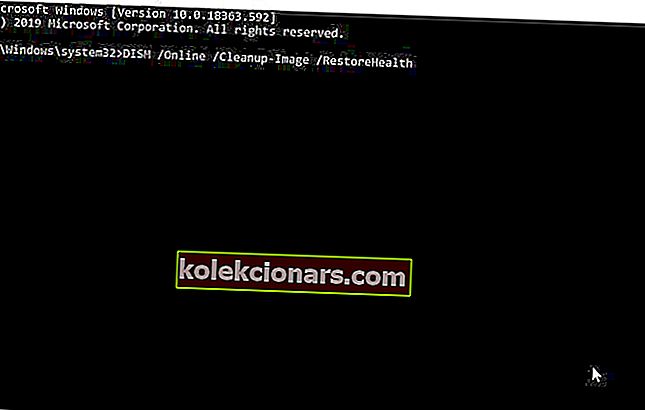
- Skriv cmd i søgefeltet .
- Klik på Kør som administrator .
- Skriv kommandopromptvinduet,
DISM /Online /Cleanup-Image /RestoreHealthog klik på Enter .
Processen skal tage ca. 10-20 minutter at gennemføre og skal rette eventuelle defekte registreringsdatabasefiler.
Da det er muligt, at mappen Flytbare lagerenheder er forbundet til forkert konfigurerede systemindstillinger eller ødelagte poster i Windows-registreringsdatabasen, skal denne scanning løse problemet.
Læs denne artikel for at lære alt, hvad der er at vide om DISM-værktøjet i Windows 10
3. Kør en antivirusscanning
Din enhed mangler muligvis vigtige opdateringer eller fungerer muligvis ikke korrekt på grund af en virus eller en eller anden malware. Vi anbefaler en grundig antivirusscanning for at være sikker. Du kan bruge Windows 'indbyggede sikkerhedsværktøj, Windows Defender eller et tredjeparts antivirusværktøj.
Så dette ville være de anbefalede og praktiske løsninger, der skulle hjælpe dig med at slette mappen Removable Storage Devices.
Vi sprang over genstartstrinet, hvilket undertiden er nyttigt at fjerne midlertidige filer; Vi anbefalede heller ikke en ny installation af operativsystemet, fordi det er et vanskeligere job og sandsynligvis unødvendigt på dette tidspunkt.
Hvis du har kommentarer relateret til dette emne, skal du bruge det dedikerede afsnit nedenfor.
FAQ: Lær mere om desktop-mapper
- Hvad er en desktop-mappe?
Skrivebordsmappen er en almindelig mappe, der indeholder alle de filer, du har gemt på din computers skrivebord. Du kan udforske denne placering ved hjælp af den helt nye Windows 10 File Explorer.
- Er det dårligt at gemme filer på skrivebordet?
Ikke nødvendigvis. Hovedårsagen til, at du gemmer filer på dit skrivebord, er nem adgang. Hvis du vil tilpasse dit skrivebord, skal du tjekke vores 8 bedste Windows 10 desktop tilpasningssoftware.
- Er skrivebordet på C-drevet?
Ja, skrivebordsmappen findes på C-drevet. Den nemmeste måde at få adgang på er at oprette en genvej til skrivebordet. Se på vores valg af den bedste genvejssoftware til Windows 10.